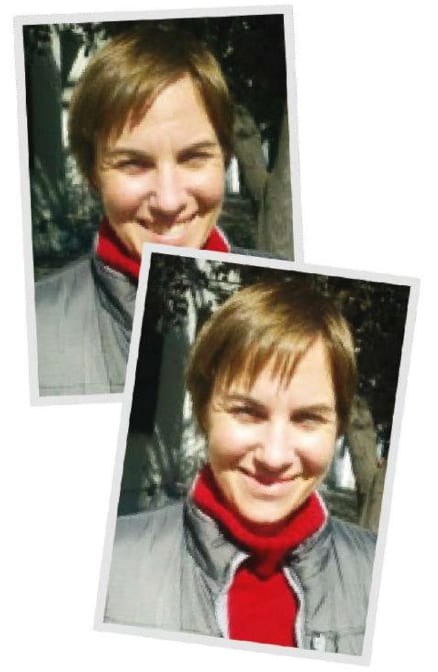
Наведи-и-снимай это здорово, но есть несколько способов для улучшения результатов съемки. Камеры встроенные в мобильные телефоны изначально использовались как дополнительная функция – всего лишь пару мегапикселей и никаких излишеств. Снятым изображениям, было далеко до качества даже самых элементарных автономных фотоаппаратов. К счастью, все изменилось, и сегодняшние устройства Android имеют камеры с разрешением более 5-мегапикселей, а также ряд дополнительных опций, таких как светодиодная вспышка и функция стабилизации изображения.
На самом деле, уровень встроенных камер в настоящее время настолько хорош, что вы больше не будете жалеть, что оставили фотоаппарат дома, когда неожиданно возникнет повод сделать фотоснимок. Однако, постоянное получение приличных результатов, все еще зависит от некоторые ухищрений, к которым необходимо прибегать.
Сегодня, мы расскажем о нескольких приемах улучшения фотографий. Далее мы рассмотрим, как избежать – и создать – размытие, как компенсировать различные условия освещения с помощью вспышки и регулировки ISO. Изучим возможности упорядочить и сохранить метки фотографий на компьютере, чтобы, как только вы создали идеальный кадр, он не просто лежал на карте памяти или жестком диске, не имея шансов порадовать вас еще раз.
Вспышка
Во-первых, решите, действительно ли вам нужно использовать вспышку. Даже при ярком солнечном свете, она может быть эффективна в обеспечении компенсации резких теней и недоэкспонирования. Вспышка дает необходимые подробности на снимке, только если вы находитесь на расстоянии нескольких метров, так что располагайтесь ближе к объекту съемки. Вне зависимости от того, используете ли вы вспышку, максимально осветите объект съемки или всю сцену.
Отрегулируйте настройки ISO
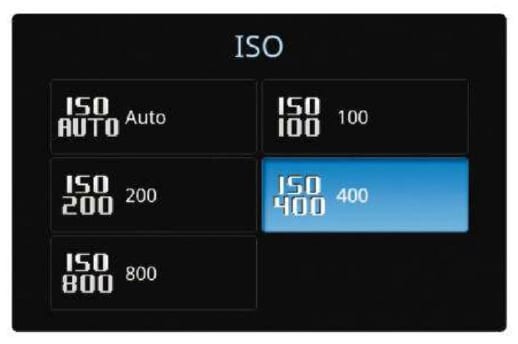
При фотосъемке в ночное время, повышение значения ISO может быть более эффективным, чем при использовании вспышки. Не устанавливайте максимум ISO, так как вы, в конечном итоге, получите цифровой шум (случайные светлые или темные пиксели, создают эффект напоминающий зернистость пленки) на снимке. Вы можете изменить ISO в главном меню настроек камеры. Когда вы будете готовы к фотографированию, включите стабилизатор изображения, если устройство поддерживает такую возможность.
Не двигайтесь!
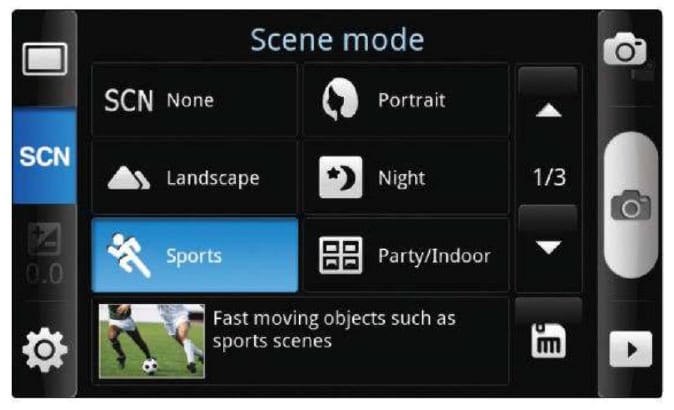
Благодаря автофокусу, ваши снимки не должны быть размыты, если что-то установлено не правильно. Дрожание камеры является наиболее вероятной причиной не резкой фотографии. Смартфоны физически не предназначена для хорошей резкости кадров, таким образом, как стационарные фотоаппараты. Держите устройство двумя руками и прижмите локти к телу для поддержки. Когда вы нажимаете кнопку спуска затвора, не делайте никаких других движений, пока изображение не будет снято. Если вы снимаете в условиях достаточной освещенности, попробуйте увеличить скорость затвора, если есть такая возможность. Также вы можете увеличить значение ISO (см. выше), что заставит камеру автоматически увеличить скорость затвора для предотвращения чрезмерной засветки. Выбор режима спорта дает подобный эффект. Чем меньше выдержка, тем меньше вероятность движения при съемке.
Поддельное размытие
Размытие иногда может быть применено с пользой – выделение предмета в фокусе из мягкого фона. Субъективные художественные достоинства части изображения, оказавшегося не в фокусе на фотографии, когда она создается с помощью глубины резкости (где объекты только на определенном расстоянии находятся в фокусе), называется «боке». Этого трудно достичь с помощью камеры смартфона, но достаточно простым способом получить боке , это следовать за движущимся объектом. Попробуйте сфокусироваться на человеке, с которым вы идете вместе, держа его в той же позиции в кадре пока вы двигаетесь. Когда вы сделаете снимок, фон будет смягчен и размыт в то время как человек находится в фокусе. Этот эффект работает лучше всего с медленным затвором (больше времени на создание размытия), поэтому избегайте Спортивного режима, использования высоких значений ISO и выключите вспышку.
Используйте таймер автоспуска
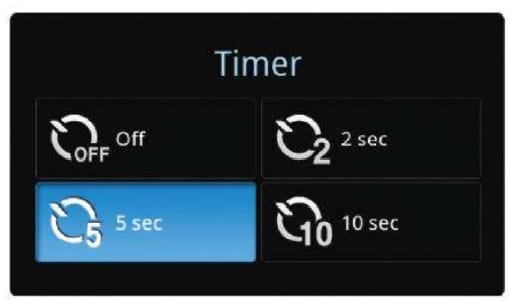
Очень полезная функция для съемки без дрожания камеры, а также возмость снять самого себя. Например, таймер в Samsung Galaxy S доступен, меню Settings камеры. Если Ваш телефон не имеет таймера, сторонние приложения могут помочь: попробуйте программу Camera Zoom FX из Android Market. Этот таймер обеспечивает до 10 секунд задержки спуска, после того как вы нажали кнопку.
Добавление эффектов
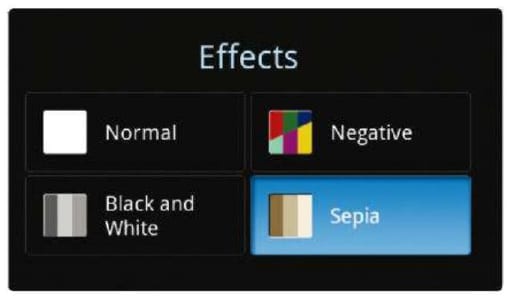
В меню настроек камеры, вы найдете ряд фильтров котрые можете применить, например, Sepia. Это может быть интересно и поможет замаскировать любые недостатки в качестве изображения. Чтобы получить более творческий и эффектный снимок, попробуйте сделать фото в необычном ракурсе: например снимите вашу команду покоряющую вершину горы, из низкой точки.
Станьте ближе
Последний и основной совет при съемке встроенными камерами, с низким разрешением, которые не имеет оптического зума: всегда прилагайте усилия, чтобы приблизиться к объекту съемки. Это приносит свои плоды.
